Мультфильмы и комиксы — это формы самовыражения, которые не только развлекают, но и рассказывают истории. Чтобы оживить это искусство с помощью цифровых инструментов, Adobe Photoshop является отличным инструментом. В этом руководстве я покажу тебе, как начать с простого карандашного эскиза и шаг за шагом создать яркий комикс создавать. Мы пройдем множество важных аспектов, от эскиза до линий, раскраски, затемнения и финализации изображения.
Важнейшие выводы
- Начни с отсканированного эскиза, чтобы стимулировать творчество.
- Используй Illustrator для обрисовки контуров, чтобы получить точные линии.
- Работай в Photoshop с обрезными масками, чтобы управлять выбором цвета и эффектами.
- Уточняй детали с помощью различных слоев для различных элементов изображения.
Пошаговое руководство
Для начала создай простой эскиз. Я рекомендую сделать грубый эскиз на бумаге и затем сохранить его в формате JPEG с помощью сканера. Этот файл будет служить нам основой.
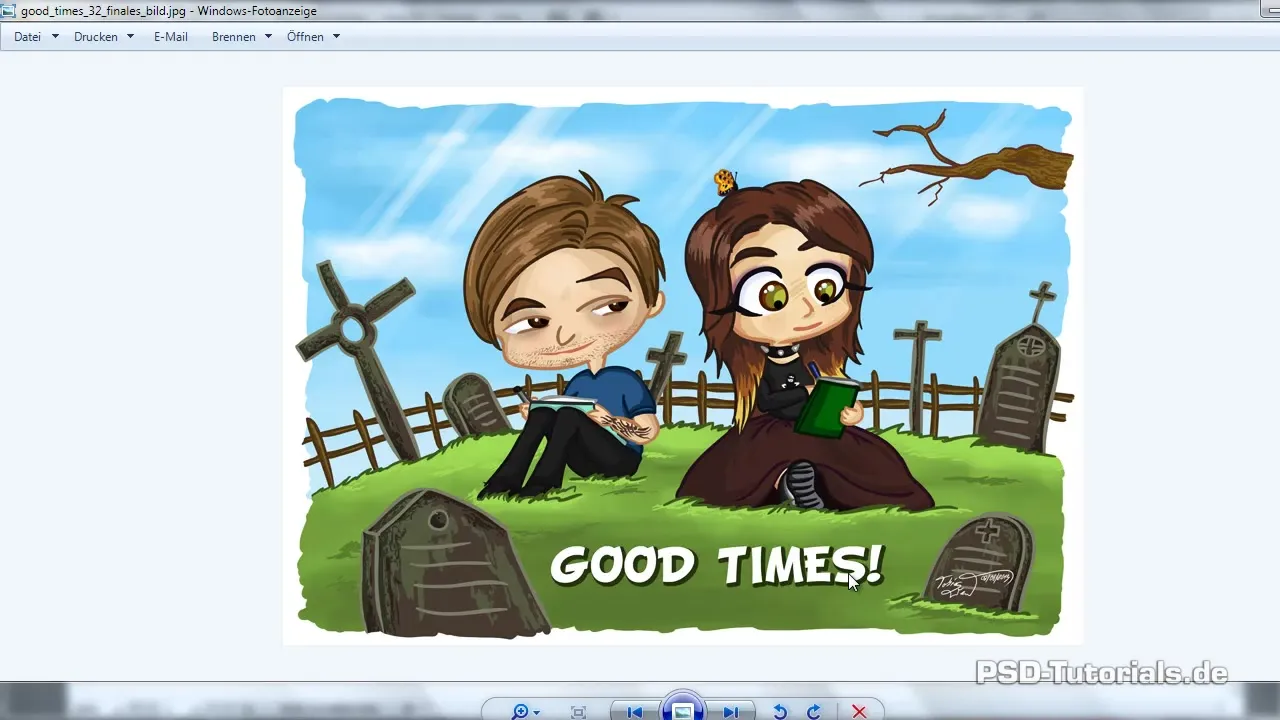
Далее открой Illustrator, чтобы обрисовать контуры своего эскиза. Начни с создания нового документа. Полезно уменьшить непрозрачность своего шаблона до 50%, чтобы лучше видеть линии, когда ты обрисовываешь контуры.
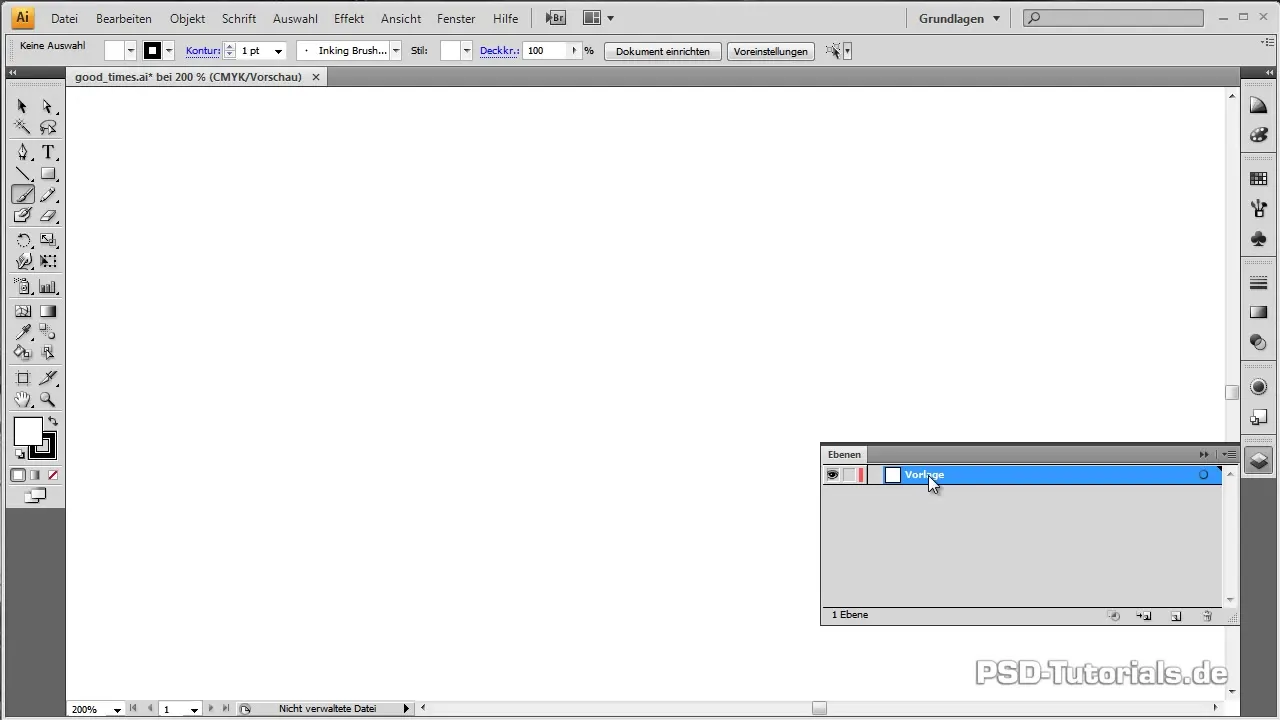
Перейди к инструменту кисти и установи соответствующие настройки допуска. С помощью специально разработанной для инкринга кисти ты добьешься желаемых линий.
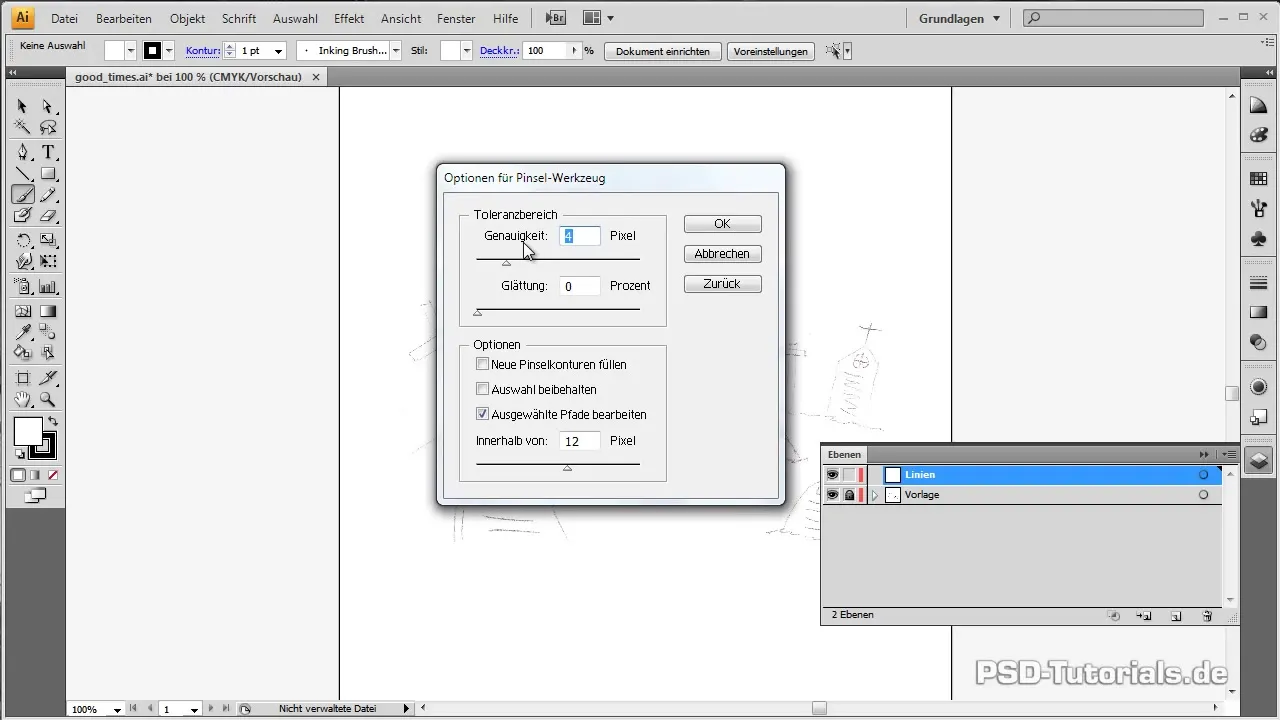
После того, как ты обрисовал контуры, пришло время импортировать их в Photoshop. Сохрани документ Illustrator как векторный смарт-объект и перетащи его в свой файл Photoshop.
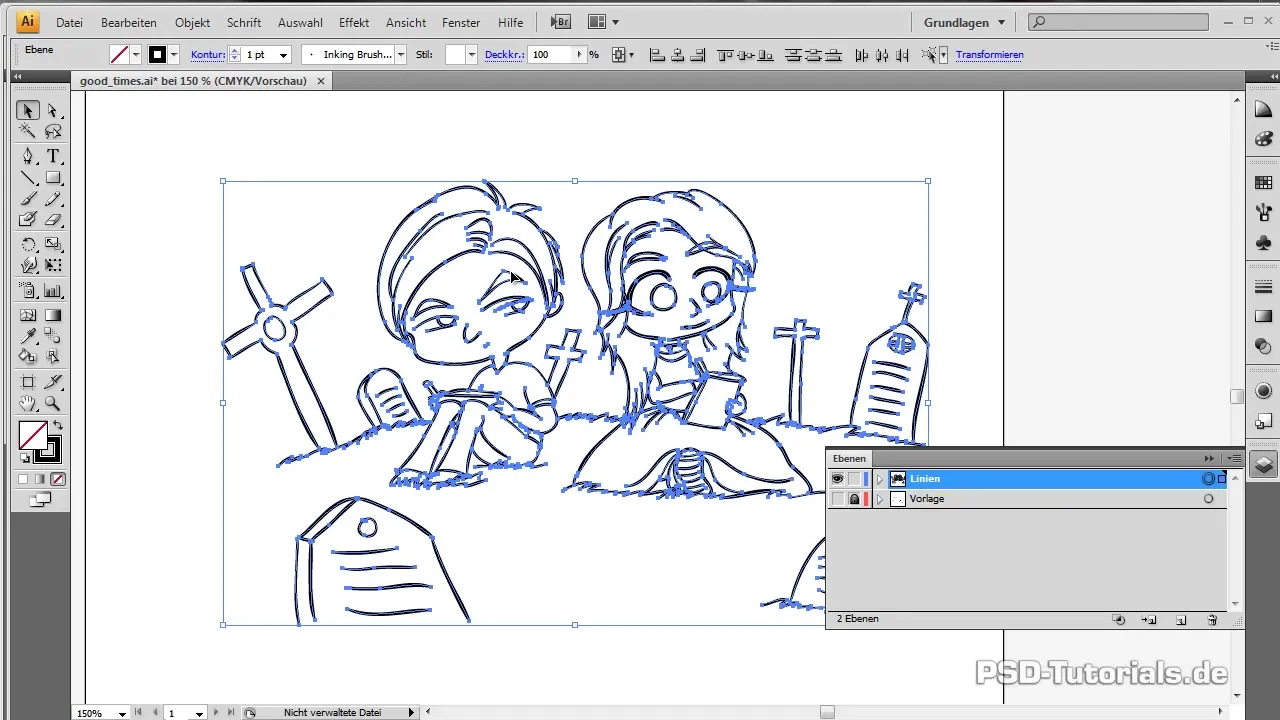
Теперь приступай к раскрашиванию различных элементов. Создание группы для каждого элемента изображения в слоях поможет обеспечить ясность. Начни с фона, все, что находится дальше, должно быть окрашено в первую очередь.
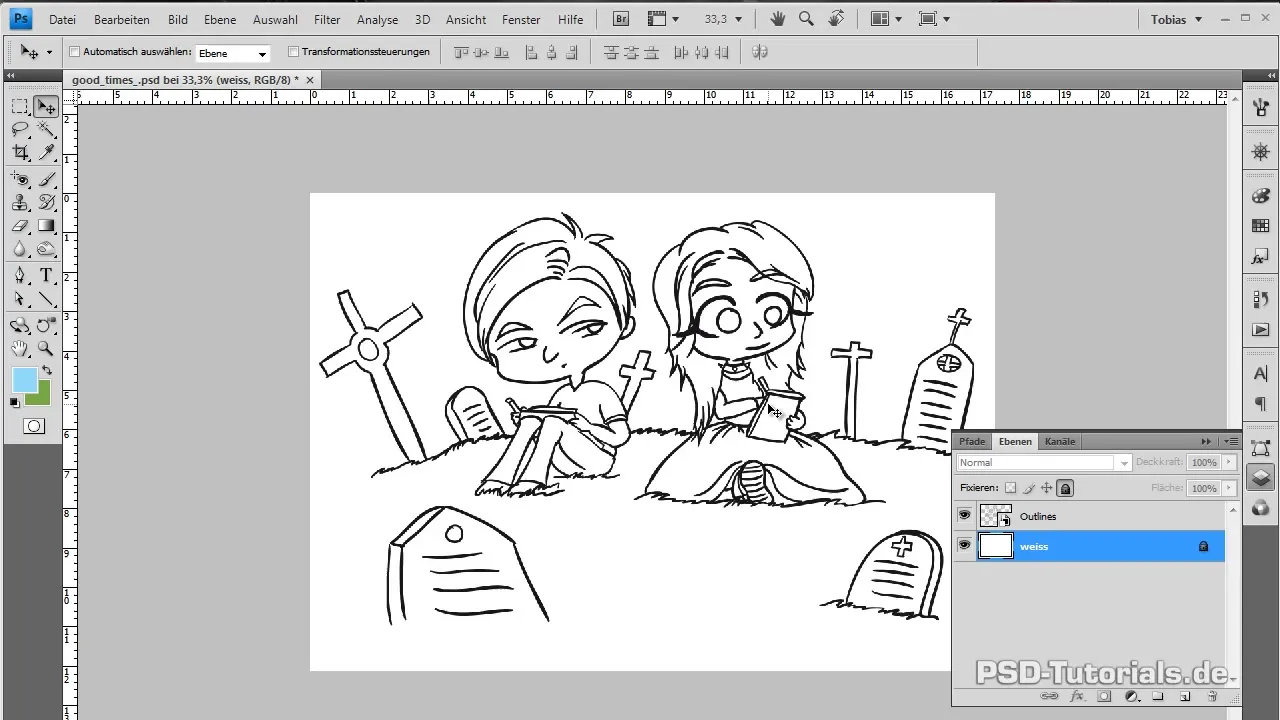
Возьми инструмент кисти и закрась области для неба. Здесь ты, возможно, сможешь использовать кисть с 100% жесткостью и полной непрозрачностью. При этом не имеет значения, если ты выцветаешь за контуры, так как более высокие слои закроют это.
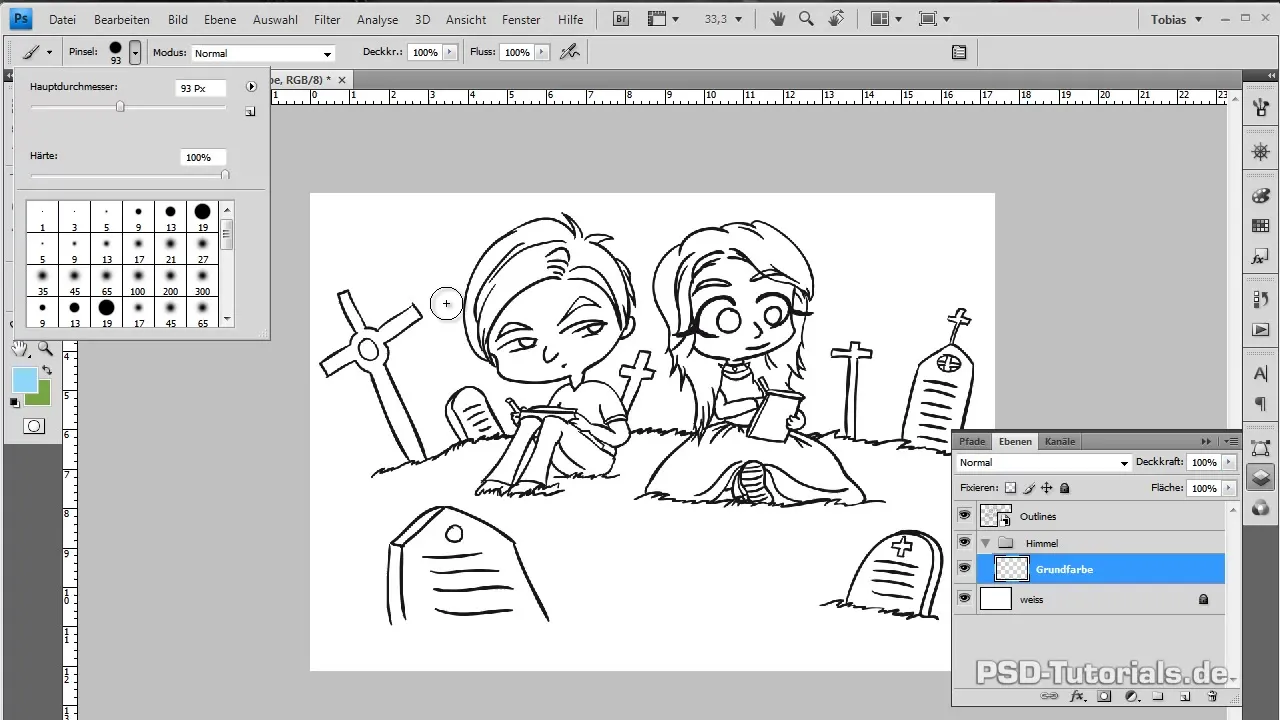
После того, как небо будет окрашено, перейди к следующему элементу — траве. Также создайте для этого группу и добавь основные цветовые значения. Здесь ты можешь постепенно вносить изменения в цвет, чтобы создать глубину и объем.
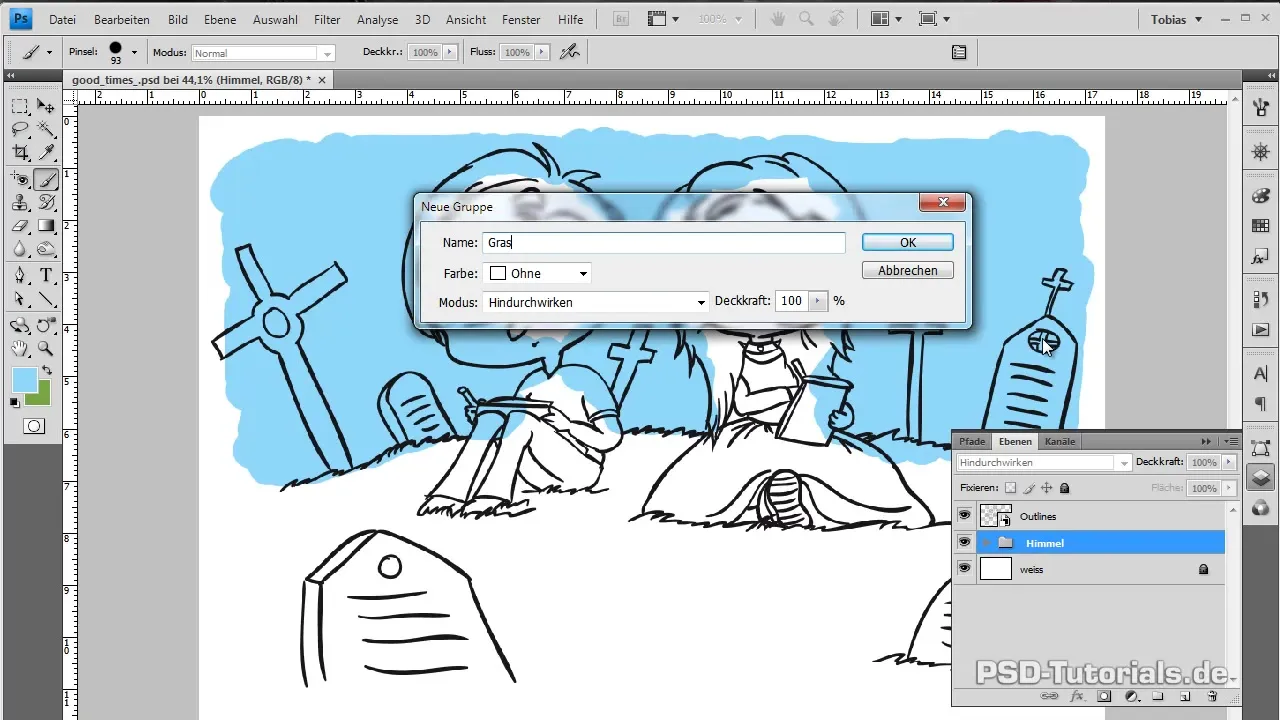
Со временем ты добавишь другие элементы и продолжишь оптимизировать изображение. Важно держать все элементы на отдельных слоях, так у тебя будет максимальная гибкость в раскрашивании и затемнении.
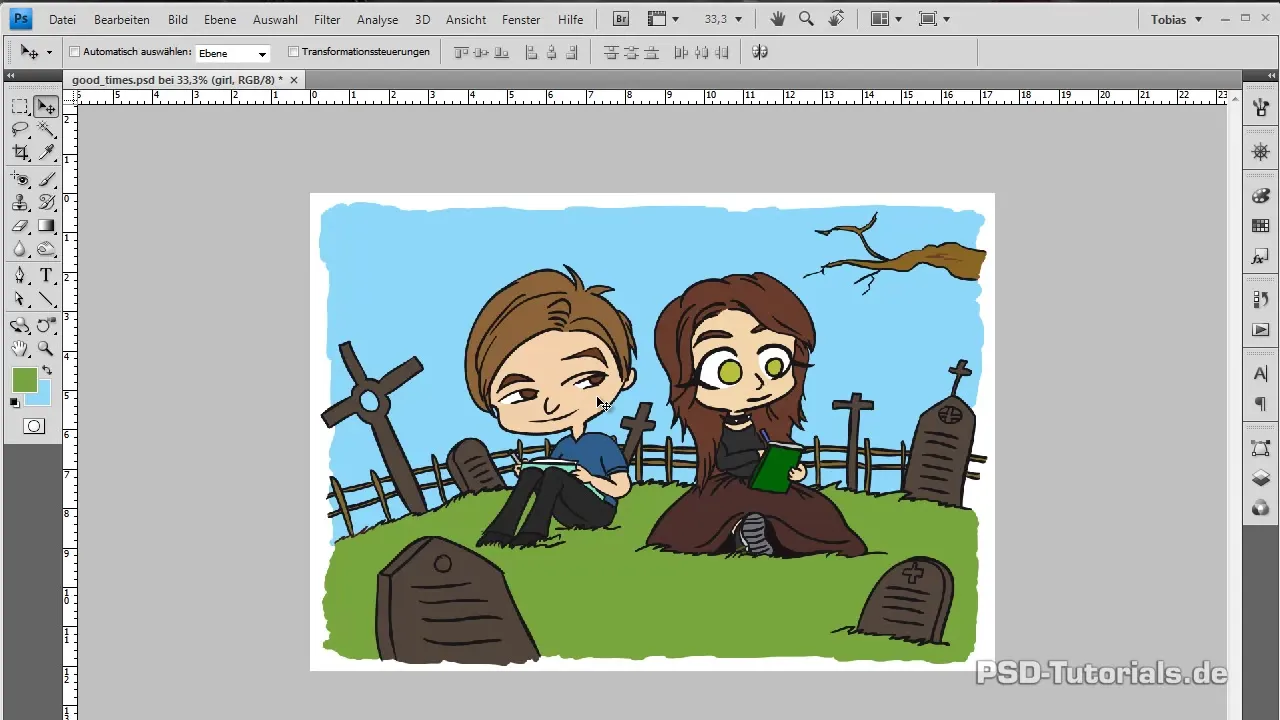
Теперь ты можешь начать с фигур. Для этого создай новый слой для кожи, слой для одежды и дополнительные слои для всех деталей, таких как глаза или волосы. Так все будет хорошо организовано.
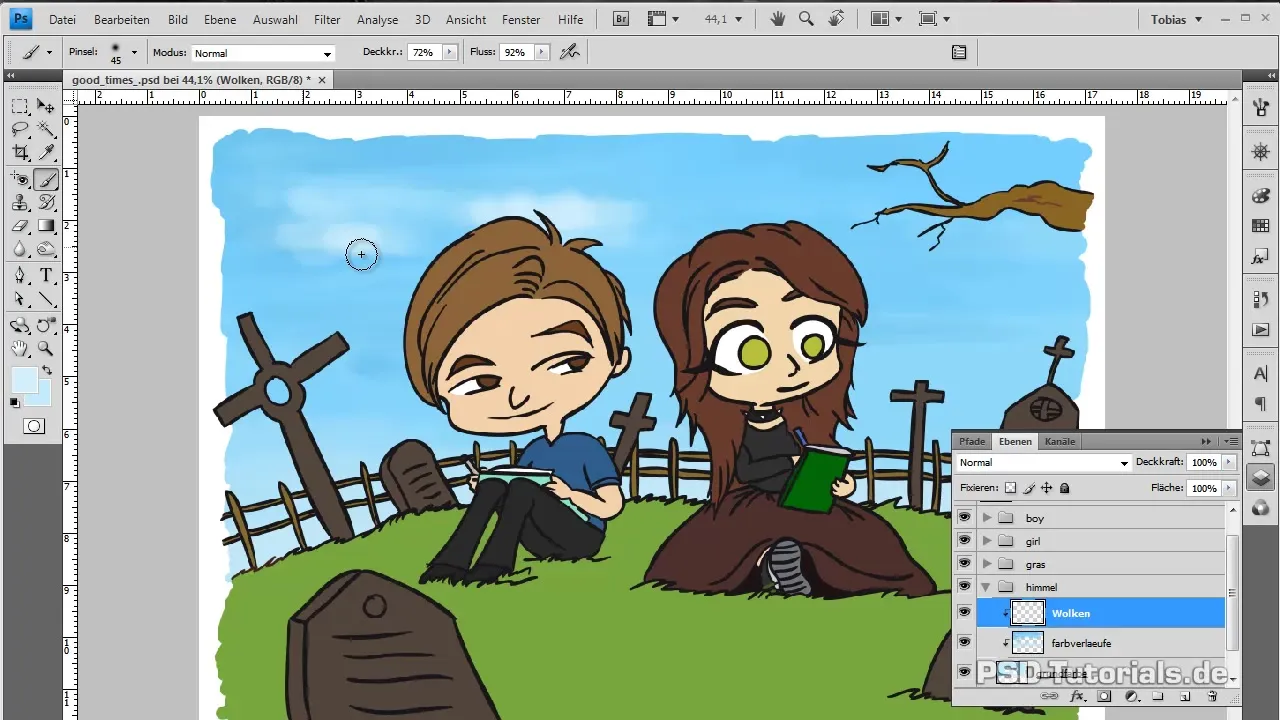
При раскрашивании фигур действуй осторожно и работай с обрезными слоями, чтобы создать тени для более реалистичного эффекта. Источник света всегда должен учитываться.
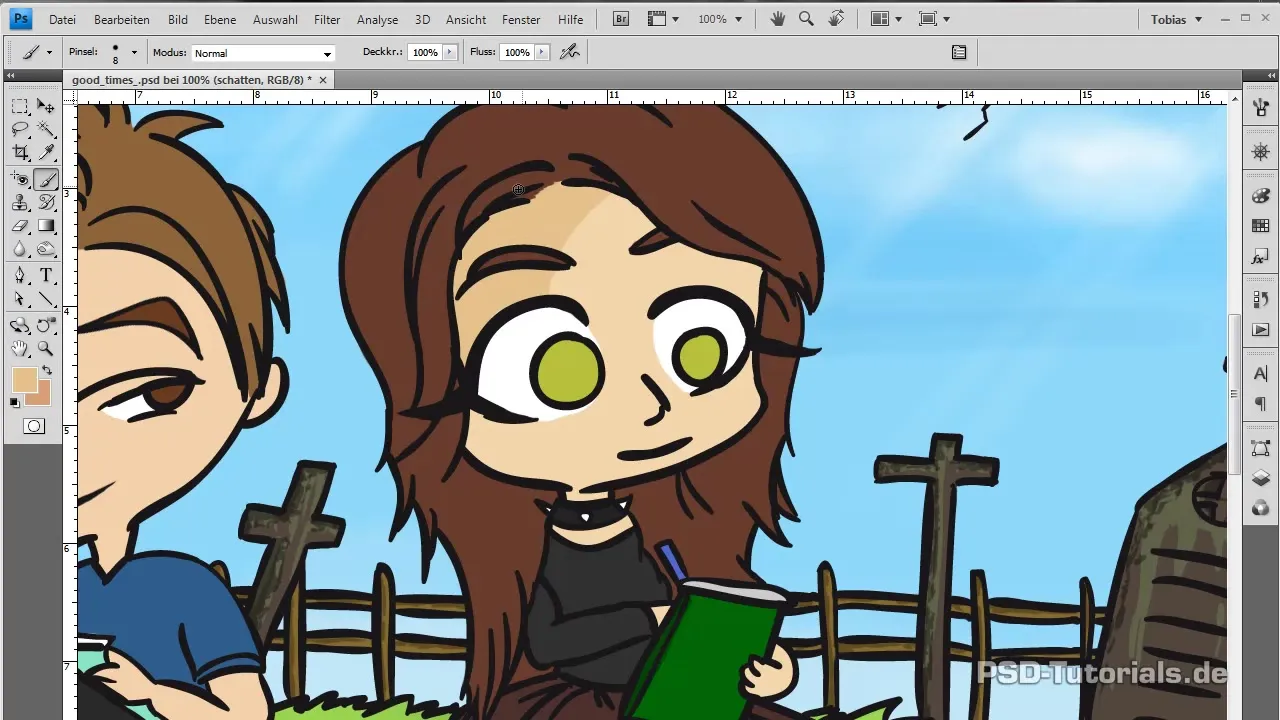
Таким образом, твое изображение становится все более живым. В заключение тебе нужно будет откорректировать контуры по цвету, а не оставлять их черными. Это придаст твоему комиксу более органичный вид.
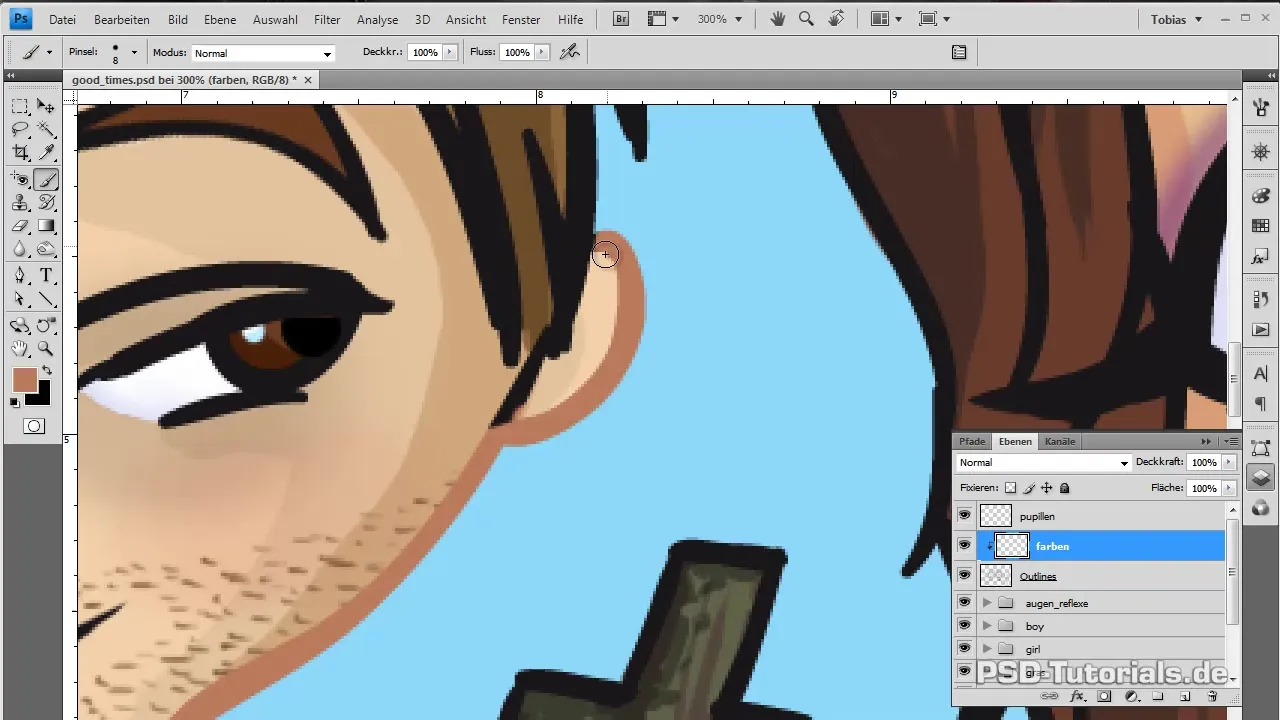
Когда ты будешь удовлетворен всем изображением, удели время тому, чтобы проанализировать общую композицию и, возможно, внести последние изменения, чтобы все элементы гармонично сочетались.
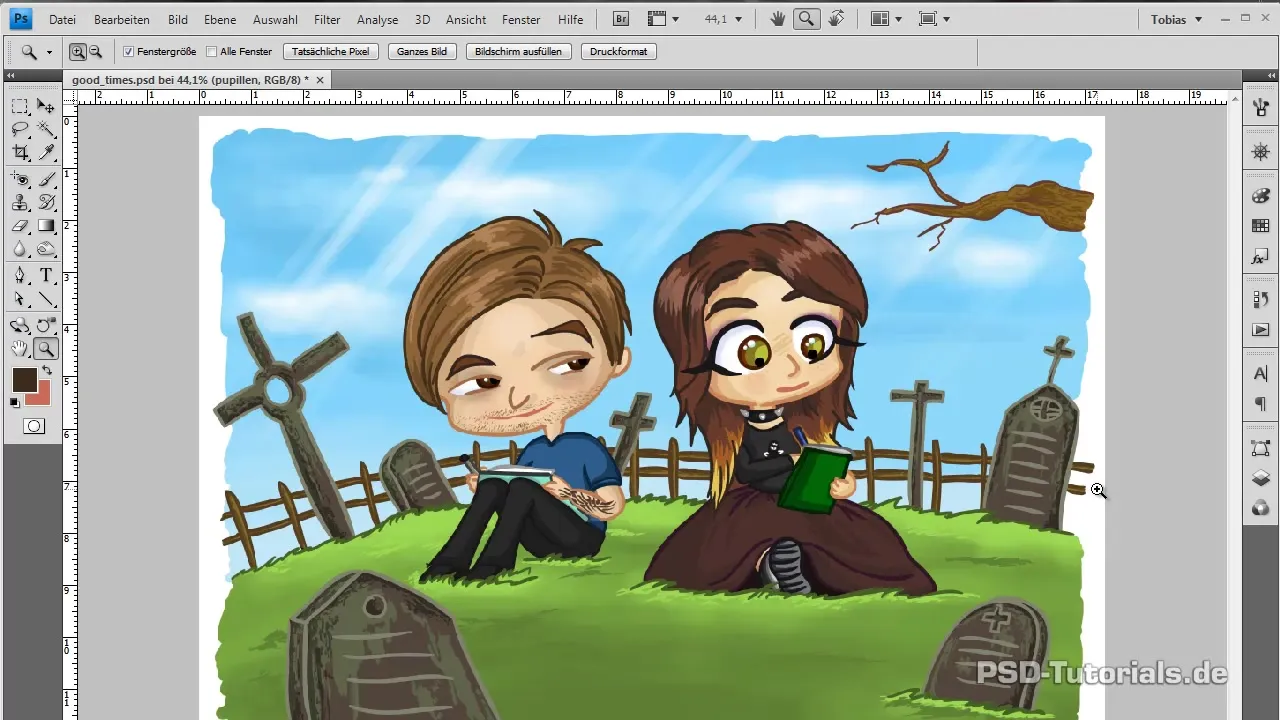
Резюме - Комиксы, созданные в Photoshop самостоятельно
Это пошаговое руководство показало тебе, как от простого эскиза перейти к окончательному комиксу в Photoshop. Ты изучил основы обрисовки в Illustrator, а также применил техники раскрашивания и затемнения в Photoshop. С правильной техникой и немного практики ты можешь создавать яркие и живые комиксы.
Часто задаваемые вопросы
Как мне перевести свой эскиз в цифровой формат?Отсканируй свой нарисованный от руки эскиз и сохрани его как файл JPEG.
Нужен ли мне графический планшет для этой техники?Графический планшет полезен, но ты также можешь работать с мышью.
Почему я использую Illustrator для контуров?Illustrator предлагает более точные пути и контроль при рисовании, чем Photoshop.
Как мне гармонизировать свои цвета?Используй функцию обрезных масок, чтобы добавить цветовые градиенты и оттенки.
Могу ли я интегрировать фотографии в свои комиксы?Да, ты можешь импортировать фотографии в Photoshop и вставить их в свой дизайн.


